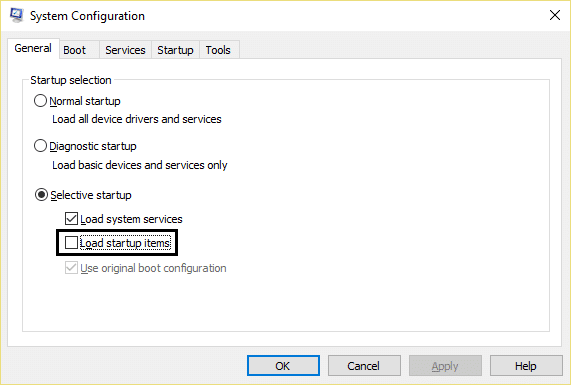Windows Klavye Kısayollarının Çalışmamasını Düzeltin
Yayınlanan: 2017-07-17
Windows Klavye Kısayollarının Çalışmamasını Düzeltin: Bazı Windows Klavye kısayolları çalışmadığı ve kullanıcıları sıkıntıya soktuğu için bazı kullanıcılar klavyeleriyle ilgili bir sorun bildiriyor. Örneğin Alt + Tab, Ctrl + Alt + Del veya Ctrl + Tab vb. Klavye kısayolları artık yanıt vermiyor. Klavyedeki Windows Tuşlarına basmak mükemmel çalışıyor ve Başlat menüsünü getiriyor ancak Windows Key + D gibi herhangi bir Windows Tuş kombinasyonunu kullanmak hiçbir şey yapmıyor (Masaüstünü açması gerekiyor).

Bu sorunun özel bir nedeni yoktur çünkü klavye sürücülerinin bozulması, klavyenin fiziksel olarak zarar görmesi, bozuk Kayıt Defteri ve Windows dosyaları, 3. parti uygulamaların klavyeye müdahale etmesi vb. olabilir. O halde vakit kaybetmeden nasıl yapılacağını görelim. aslında aşağıda listelenen sorun giderme kılavuzuyla Windows Klavye Kısayollarının Çalışmıyor sorununu düzeltin.
İçindekiler
- Windows Klavye Kısayollarının Çalışmamasını Düzeltin
- Yöntem 1: Yapışkan tuşları kapatın
- Yöntem 2: Oyun modu anahtarını devre dışı bıraktığınızdan emin olun.
- Yöntem 3: DSIM Aracını Çalıştırın
- Yöntem 4: Temiz Önyükleme Gerçekleştirin
- Yöntem 5: Klavye sürücülerini kaldırın
- Yöntem 6: Kayıt Defteri Düzeltmesi
- Yöntem 7: Sistem Bakım Görevini Çalıştırın
- Yöntem 8: Sistem Geri Yüklemeyi Kullan
- Yöntem 9: Yeni bir Kullanıcı Hesabı oluşturun
- Yöntem 10: Windows 10 Kurulumunu Onar
Windows Klavye Kısayollarının Çalışmamasını Düzeltin
Bir şeyler ters giderse diye bir geri yükleme noktası oluşturduğunuzdan emin olun.
Yöntem 1: Yapışkan tuşları kapatın
1. Windows Tuşu + X'e basın ve ardından Denetim Masası'nı seçin.

2. Denetim Masası içindeki Erişim Kolaylığı'nı ve ardından “ Klavyenizin çalışma şeklini değiştirin'i tıklayın. ”

3. Yapışkan Tuşları Aç, Geçiş Tuşlarını Aç ve Filtre Tuşlarını Aç seçeneğinin işaretini kaldırdığınızdan emin olun.

4. Uygula'yı ve ardından Tamam'ı tıklayın.
5. Değişiklikleri kaydetmek için bilgisayarınızı yeniden başlatın.
Yöntem 2: Oyun modu anahtarını devre dışı bıraktığınızdan emin olun.
Bir oyun klavyeniz varsa, oyunlara odaklanmanıza izin vermek ve yanlışlıkla Pencere Tuşları kısayollarına basılmasını önlemek için tüm klavye kısayollarını devre dışı bırakan bir anahtar vardır. Bu nedenle, bu sorunu çözmek için bu anahtarı devre dışı bıraktığınızdan emin olun, bu anahtar hakkında daha fazla bilgiye ihtiyacınız varsa, o zaman klavye ayrıntılarınızı Google'da istediğiniz bilgiyi alacaksınız.

Yöntem 3: DSIM Aracını Çalıştırın
1. Windows Tuşu + X'e basın ve ardından Komut İstemi'ni (Yönetici) seçin.
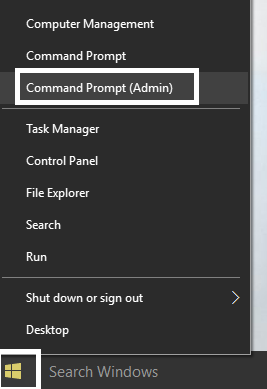
2. Bu komutları sırayla deneyin:
Dism /Online /Cleanup-Image /ScanHealth
Dism /Online /Cleanup-Image /RestoreSağlık

3. Yukarıdaki komut işe yaramazsa, aşağıdakileri deneyin:
Dism /Image:C:\offline /Cleanup-Image /RestoreHealth /Kaynak:c:\test\mount\windows
Dism /Online /Cleanup-Image /RestoreHealth /Kaynak:c:\test\mount\windows /LimitAccess
Not: C:\RepairSource\Windows'u onarım kaynağınızın konumuyla değiştirin (Windows Yükleme veya Kurtarma Diski).
4. Değişiklikleri kaydetmek için bilgisayarınızı yeniden başlatın ve Klasör Simgelerinin Arkasındaki Siyah Kareleri Düzeltip çözemediğinizi görün.
Yöntem 4: Temiz Önyükleme Gerçekleştirin
Bazen 3. taraf yazılımlar Sistem ile çakışabilir ve bu nedenle Sistem tamamen kapanmayabilir. Windows Klavye Kısayollarının Çalışmaması Sorununu Düzeltmek için, PC'nizde temiz bir önyükleme gerçekleştirmeniz ve sorunu adım adım teşhis etmeniz gerekir.
Yöntem 5: Klavye sürücülerini kaldırın
1. Windows Tuşu + R'ye basın, ardından devmgmt.msc yazın ve Aygıt Yöneticisi'ni açmak için Enter'a basın.
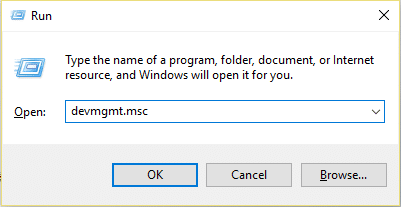
2. Klavyeleri genişletin ve ardından klavye aygıtınıza sağ tıklayın ve Kaldır'ı seçin.
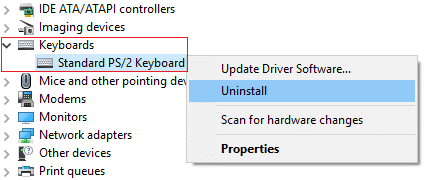
3. Onay istenirse Evet/Tamam'ı seçin.
4. Değiştirilenleri kaydetmek için bilgisayarınızı yeniden başlatın ve Windows sürücüleri otomatik olarak yeniden yükleyecektir.
Yöntem 6: Kayıt Defteri Düzeltmesi
1. WindowsKey + R tuşlarına basın, ardından regedit yazın ve Kayıt Defteri Düzenleyicisi'ni açmak için Enter'a basın.

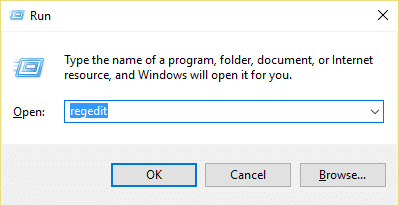
2. Aşağıdaki kayıt defteri anahtarına gidin:
HKEY_LOCAL_MACHINE\SYSTEM\CurrentControlSet\Control\Klavye Düzeni
3. Şimdi sağ pencerede Scancode Map anahtarının olduğundan emin olun.
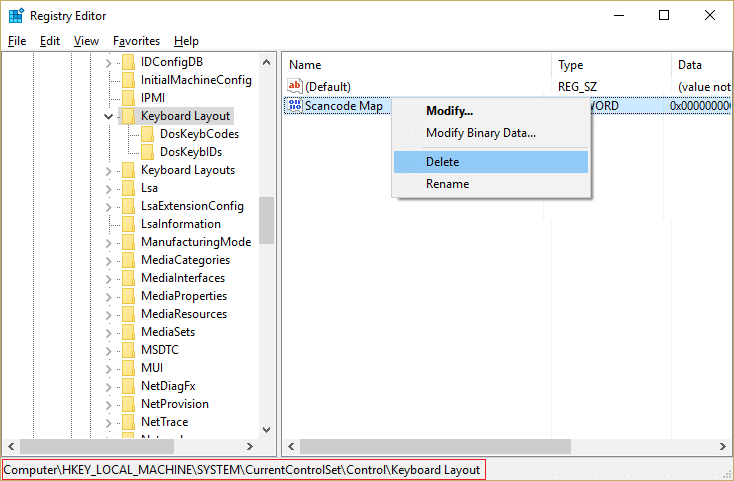
4.Yukarıdaki anahtar varsa, üzerine sağ tıklayın ve Sil'i seçin.
5. Şimdi tekrar aşağıdaki kayıt defteri konumuna gidin:
HKEY_CURRENT_USER\Yazılım\Microsoft\Windows\CurrentVersion\İlkeler\Explorer
6.Sağ pencere bölmesinde NoWinKeys anahtarını arayın ve değerini değiştirmek için üzerine çift tıklayın.
7. NoWinKeys işlevini devre dışı bırakmak için değer verisi alanına 0 girin .
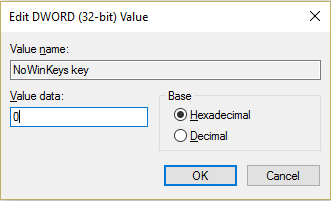
8. Değişiklikleri kaydetmek için bilgisayarınızı yeniden başlatın.
Yöntem 7: Sistem Bakım Görevini Çalıştırın
1. Windows Arama çubuğuna Bakım yazın ve “ Güvenlik ve Bakım” seçeneğine tıklayın. ”

2. Bakım bölümünü genişletin ve Bakımı başlat'a tıklayın .
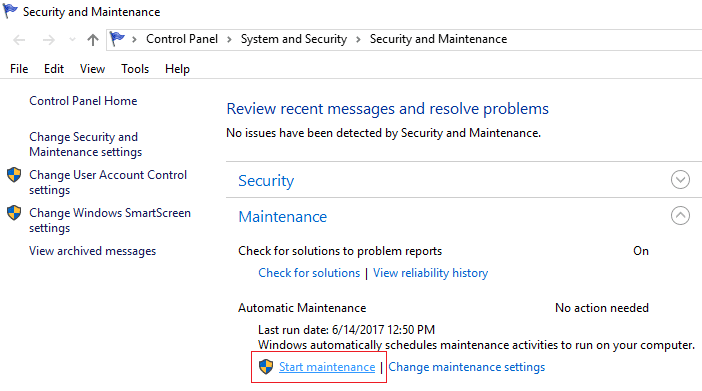
3. İşlem bittiğinde Sistem Bakımının çalışmasına ve yeniden başlatılmasına izin verin.
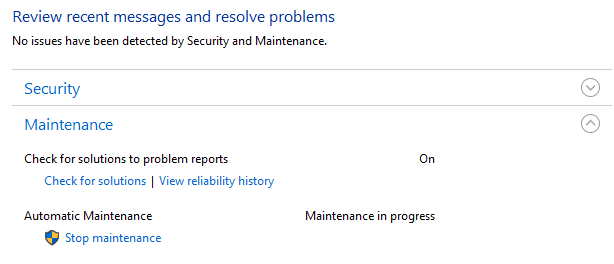
4. Windows Tuşu + X'e basın ve Denetim Masası'na tıklayın.

5.Sorun Giderme'yi arayın ve Sorun Giderme'ye tıklayın .
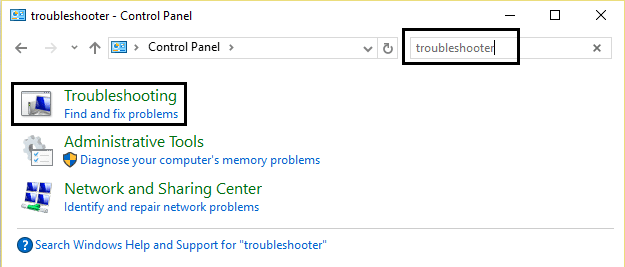
6.Sonra, sol bölmede tümünü görüntüle'ye tıklayın.
7. Sistem Bakımı için Sorun Giderici'yi tıklayın ve çalıştırın.

8.Sorun Giderici, Windows Klavye Kısayollarının çalışmama sorununu çözebilir.
Yöntem 8: Sistem Geri Yüklemeyi Kullan
Sistem Geri Yükleme, her zaman hatayı çözmede çalışır, bu nedenle Sistem Geri Yükleme, bu hatayı düzeltmenize kesinlikle yardımcı olabilir. Bu nedenle, Windows Klavye Kısayollarının çalışmamasını düzeltmek için herhangi bir zaman kaybetmeden sistem geri yüklemesini çalıştırın.

Yöntem 9: Yeni bir Kullanıcı Hesabı oluşturun
1. Ayarlar'ı açmak için Windows Tuşu + I'ye basın ve ardından Hesaplar'a tıklayın.
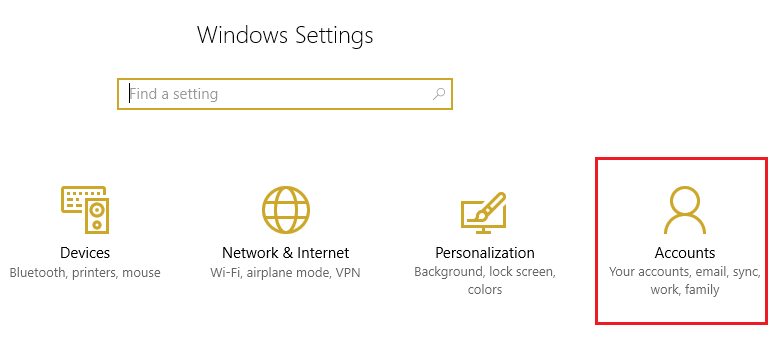
2. Soldaki menüde Aile ve diğer kişiler sekmesine tıklayın ve Diğer kişiler altında Bu bilgisayara başka birini ekle'ye tıklayın.

3. Altta Bu kişinin oturum açma bilgilerine sahip değilim'i tıklayın.
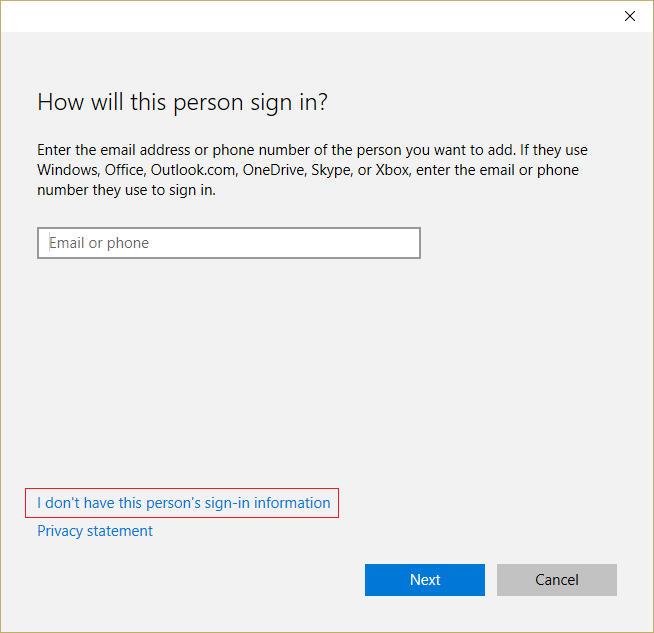
4. Altta Microsoft hesabı olmayan bir kullanıcı ekle'yi seçin.

5.Şimdi yeni hesap için kullanıcı adını ve şifreyi yazın ve İleri'ye tıklayın.

Bu yeni kullanıcı hesabında oturum açın ve klavye kısayollarının çalışıp çalışmadığını görün. Bu yeni kullanıcı hesabında Windows Klavye Kısayollarının çalışmama sorununu başarılı bir şekilde düzeltebiliyorsanız, sorun eski kullanıcı hesabınızla ilgiliydi ve bozulmuş olabilir, yine de dosyalarınızı bu hesaba aktarın ve tamamlamak için eski hesabı silin. bu yeni hesaba geçiş.
Yöntem 10: Windows 10 Kurulumunu Onar
Bu yöntem son çaredir çünkü hiçbir şey işe yaramazsa, bu yöntem bilgisayarınızdaki tüm sorunları kesinlikle onaracaktır. Onarım Kurulumu, sistemde bulunan kullanıcı verilerini silmeden sistemle ilgili sorunları onarmak için yalnızca yerinde yükseltme kullanır. Bu nedenle, Windows 10'u Kolayca Yüklemeyi Nasıl Onaracağınızı görmek için bu makaleyi izleyin.
Sizin için önerilen:
- Fix Görev Zamanlayıcı hizmeti mevcut değil hatası
- Windows 10 Nasıl Onarılır Tamamen Kapanmayacak
- Windows 10'da Çalışmayan Dosya Gezgini Aramasını Düzeltme
İşte bu, Windows Klavye Kısayollarını Çalışmıyor , ancak bu kılavuzla ilgili hala herhangi bir sorunuz varsa, bunları yorum bölümünde sormaktan çekinmeyin.